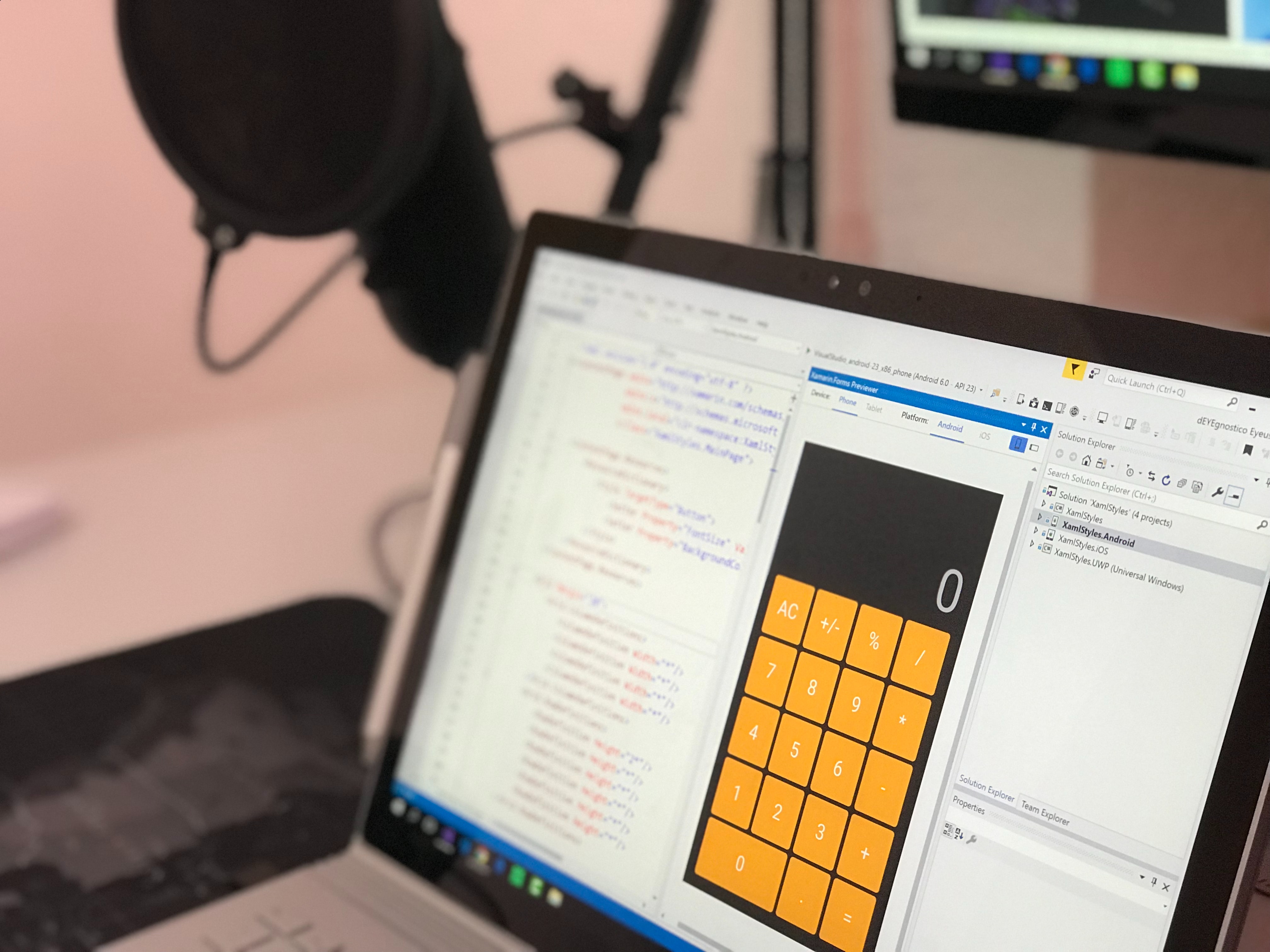2022-08-06 13:06:19
2022-08-06 13:06:19

朋友们在日常处理pdf文件的时候,经常会遇到一些难题,比如PDF文件的阅读背景怎么调整,PDF文件如何插入扫描文件等,这些问题为什么是难题,主要是因为一般的PDF软件无法进行操作,必须使用专业的PDF软件才可以完成上面两个操作技术,接下来就给朋友分享一下福昕pdf阅读器的阅读背景怎么调整和PDF文件如何插入扫描文件,需要的朋友们赶紧来学习吧,一定有很大的收获。
2.需要修改背景颜色的PDF文档全部上传完成后,在主页面上点击【视图】,然后选择【阅读背景】选项,在【阅读背景】选项的下拉框里点击护眼模式。
3.福昕pdf阅读器还支持pdf背景颜色自定义和文字颜色自定义,只要点击软件左上角【文件】中的【偏好设置】就可以根据用户的实际需求进行修改了。
4.全部修改完成后,记得保存就可以了。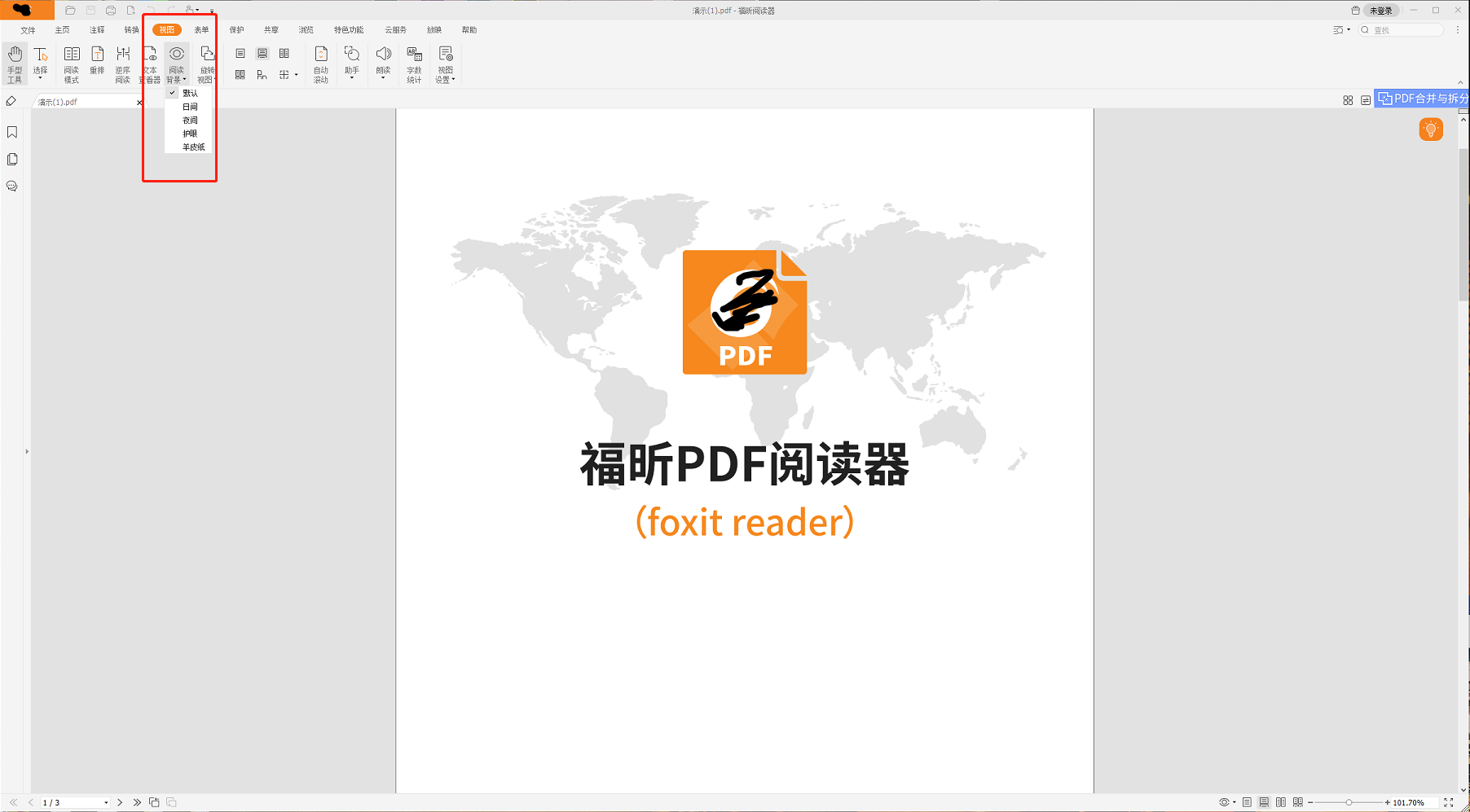
2.需要插入扫描文件的PDF文档全部上传完成后,在主页面上点击【文件附件】或【图像标注】按钮,根据提示找到需要添加的扫描文件后,返回文档,用鼠标点击需要添加扫描文件的位置就可以完成添加的过程,用户还可以根据实际需求调整扫描文件的位置和大小。
3.全部添加完成后,可以点击【浏览】,添加效果满意后,确定后就表明添加成功。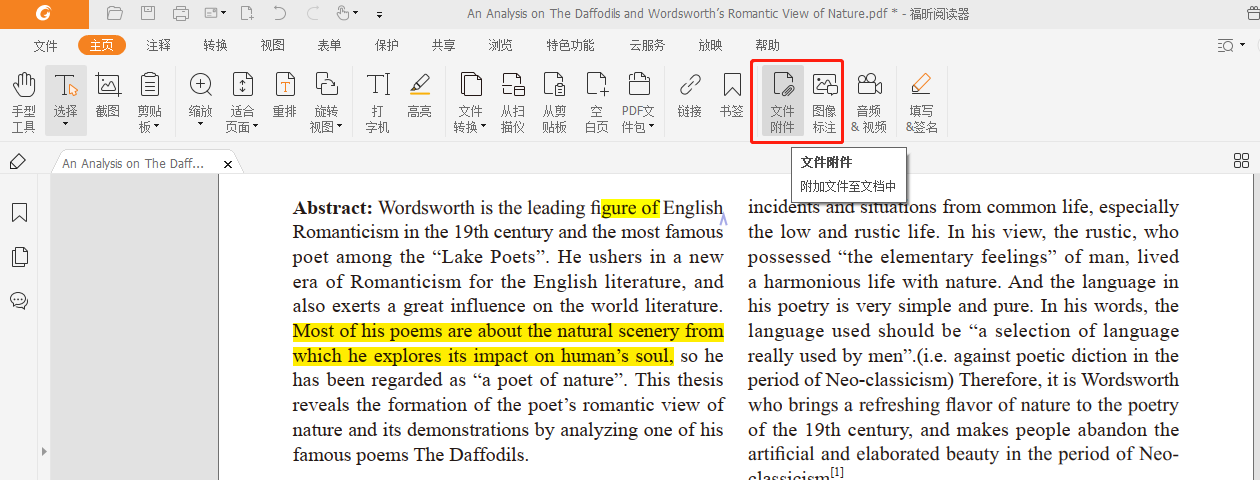 以上就是今天专门为各位朋友们分享的关于福昕pdf阅读器的阅读背景怎么调整和PDF文件如何插入扫描文件的图文教程,希望朋友们阅读完这篇文章后,能够尽快的把福昕pdf阅读器这款软件下载安装到办公室的电脑上,按照上面讲解的详细步骤再仔仔细细的操作一遍,相信很快就会成为一名办公达人了。
以上就是今天专门为各位朋友们分享的关于福昕pdf阅读器的阅读背景怎么调整和PDF文件如何插入扫描文件的图文教程,希望朋友们阅读完这篇文章后,能够尽快的把福昕pdf阅读器这款软件下载安装到办公室的电脑上,按照上面讲解的详细步骤再仔仔细细的操作一遍,相信很快就会成为一名办公达人了。
福昕pdf阅读器的阅读背景怎么调整
1.登陆福昕官网把福昕pdf阅读器下载到电脑中,根据软件中的安装向导逐步完成安装,安装完成后,双击软件打开福昕pdf阅读器,进入福昕pdf阅读器的主页面后,点击主页面上的【文件】,然后选择【打开】选项,把需要修改背景颜色的PDF文档在福昕阅读器中打开。2.需要修改背景颜色的PDF文档全部上传完成后,在主页面上点击【视图】,然后选择【阅读背景】选项,在【阅读背景】选项的下拉框里点击护眼模式。
3.福昕pdf阅读器还支持pdf背景颜色自定义和文字颜色自定义,只要点击软件左上角【文件】中的【偏好设置】就可以根据用户的实际需求进行修改了。
4.全部修改完成后,记得保存就可以了。
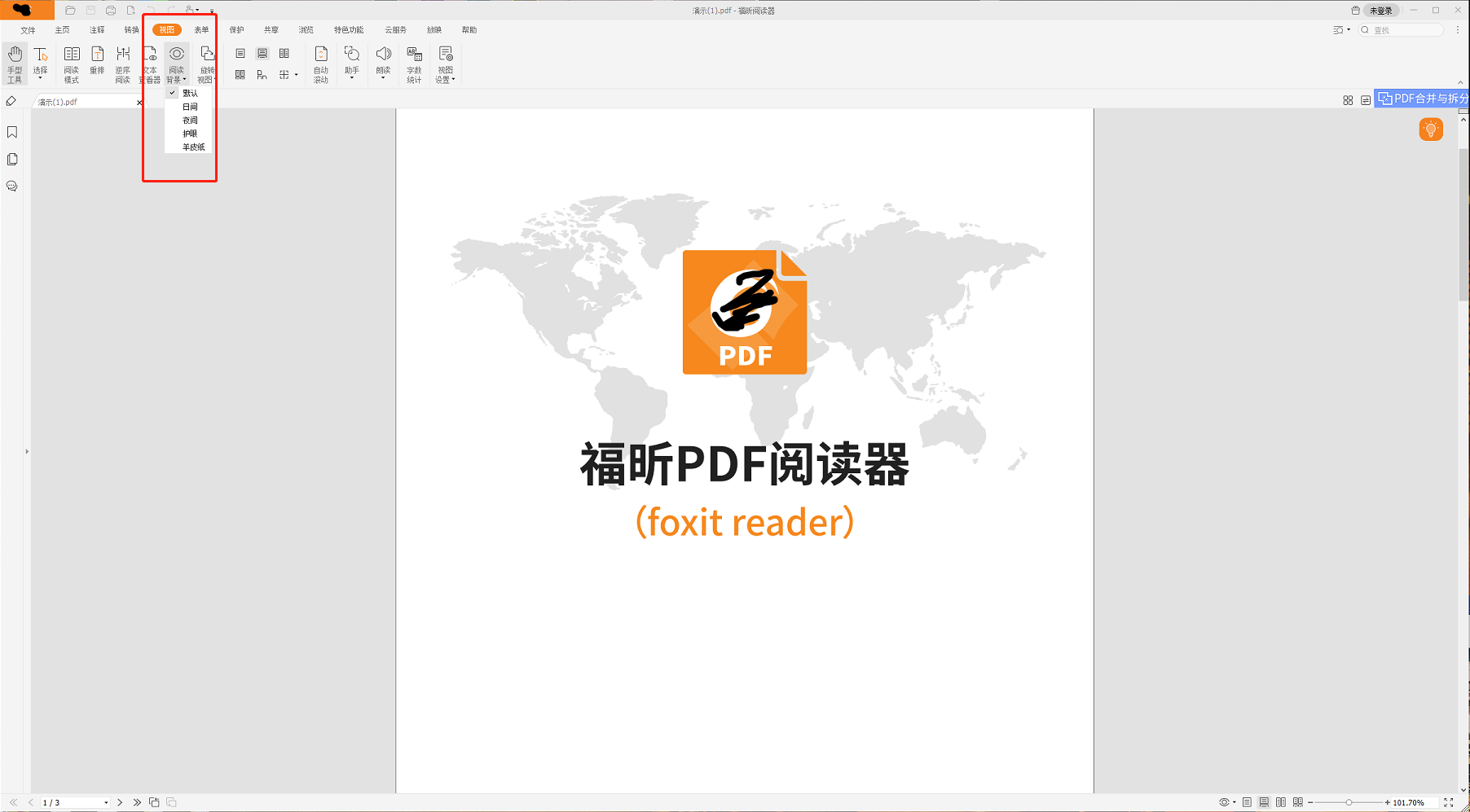
PDF文件如何插入扫描文件
1.登陆福昕官网把福昕pdf阅读器下载到电脑中,根据软件中的安装向导逐步完成安装,安装完成后,双击软件打开福昕pdf阅读器,进入福昕pdf阅读器的主页面后,点击主页面上的【文件】,然后选择【打开】选项,把需要插入扫描文件的PDF文档在福昕阅读器中打开,如果上传的文件比较多,就可以选择批量上传的方式。2.需要插入扫描文件的PDF文档全部上传完成后,在主页面上点击【文件附件】或【图像标注】按钮,根据提示找到需要添加的扫描文件后,返回文档,用鼠标点击需要添加扫描文件的位置就可以完成添加的过程,用户还可以根据实际需求调整扫描文件的位置和大小。
3.全部添加完成后,可以点击【浏览】,添加效果满意后,确定后就表明添加成功。
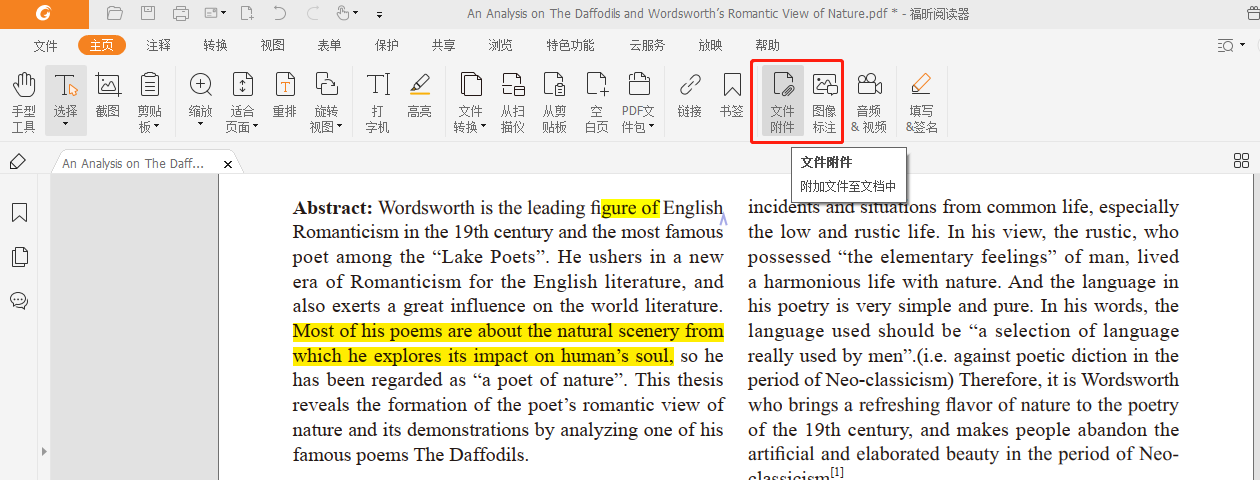

 免费下载
免费下载